Trong những khoảnh khắc cao trào của một trận đấu MOBA hay pha “last hit” hoàn hảo trong game nhập vai, chụp screenshot nhanh gọn là điều tối quan trọng. Việc “chụp screenshot trên Samsung khi chơi game” không chỉ là kỹ thuật; đó còn là cách lưu giữ khoảnh khắc, hướng dẫn đồng đội, hoặc khoe thành tích. Tuy nhiên, các phím truyền thống thường làm gián đoạn trận đấu — và đây là lúc những công cụ ẩn của Samsung phát huy giá trị, biến thao tác chụp màn hình thành một phần mượt mà trong nhịp chơi của bạn.
Tại sao hai nút bấm không còn đủ cho game thủ
Kết hợp Side key + Volume Down từng là tiêu chuẩn. Trên các máy nhỏ hơn, nó hoạt động ổn, nhưng với màn hình lớn và thao tác một tay khi cầm gamepad ảo, hai nút này trở nên cồng kềnh: cần hai tay, thao tác phải chính xác, và dễ khiến bạn vô tình khoá màn hình hoặc giảm âm lượng giữa trận.
Ngay cả cử chỉ vuốt bằng lòng bàn tay (palm-swipe) cũng không giải quyết triệt để: khi màn hình có vân tay, ẩm nhẹ hay cảm ứng được điều chỉnh thấp, cử chỉ dễ bị hụt. Assistant menu thêm một biểu tượng nổi hữu dụng cho nhiều người, nhưng với game thủ nó lại chiếm chỗ trên giao diện, và từng lần chạm nhiều bước làm chậm thao tác trong khoảnh khắc quyết định.
Thực tế là những phím tắt này được nghĩ cho cách dùng cũ — không phải cho lối chơi bằng cử chỉ, thanh điều hướng tùy chỉnh hay thao tác một tay liên tục. May mắn thay, Samsung có sẵn câu trả lời trong bộ công cụ tùy chỉnh Good Lock, nhưng nhiều người chưa biết cách khai thác.
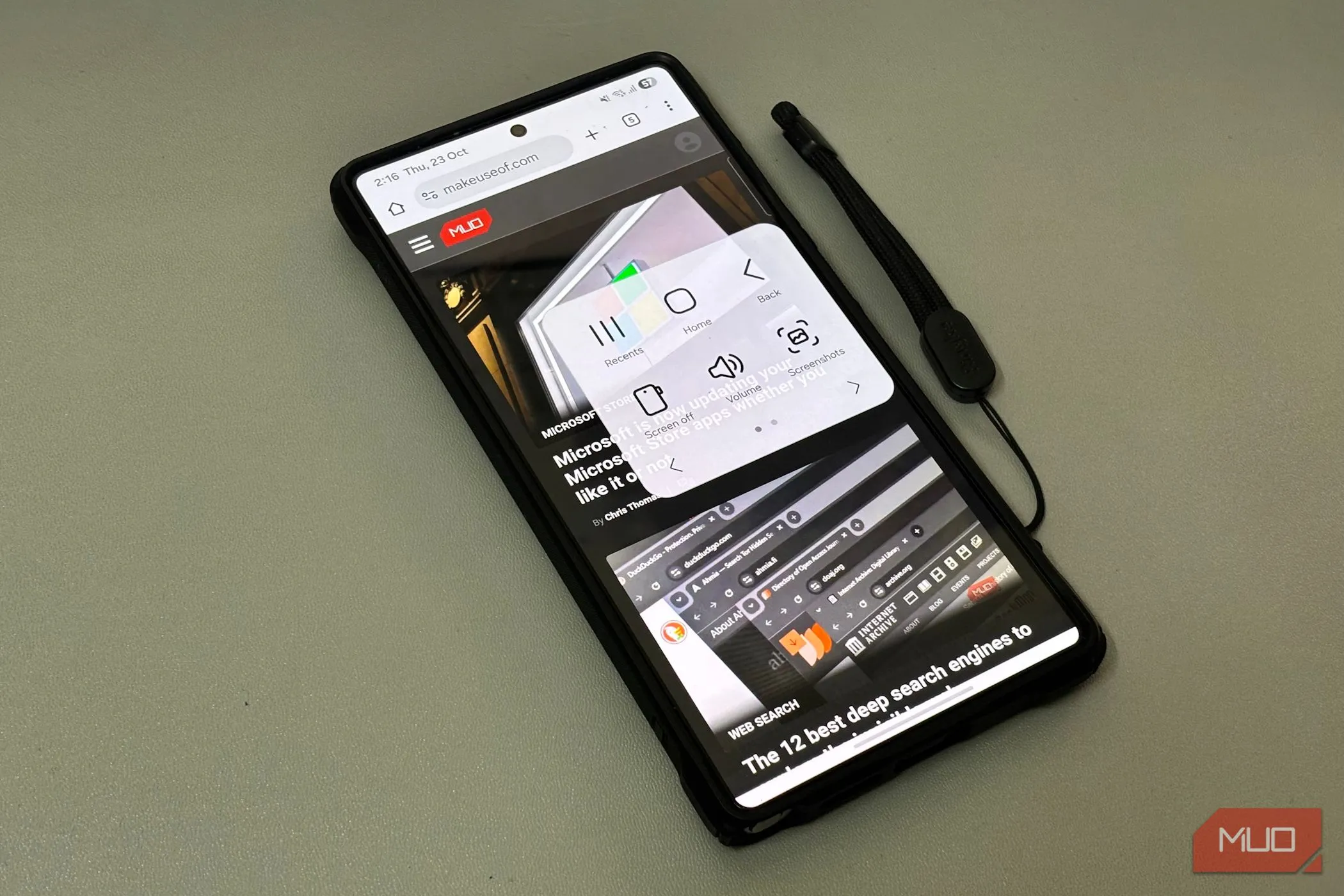 Assistant menu trên điện thoại Samsung với tùy chọn chụp màn hình, phù hợp chụp screenshot khi chơi game
Assistant menu trên điện thoại Samsung với tùy chọn chụp màn hình, phù hợp chụp screenshot khi chơi game
Một chiêu vuốt mà game thủ nên biết: One Hand Operation +
Nếu bạn chuyển sang điều hướng bằng vuốt (swipe navigation) khi chơi để tối ưu không gian màn hình, có một cử chỉ trong Good Lock → One Hand Operation + mà bạn có thể gán để chụp màn hình tức thì. Thay vì nín thở bấm hai phím, bạn chỉ cần kéo chéo từ mép màn hình theo hướng đã gán — ảnh được chụp ngay lập tức, không cần giữ hay căn thời gian.
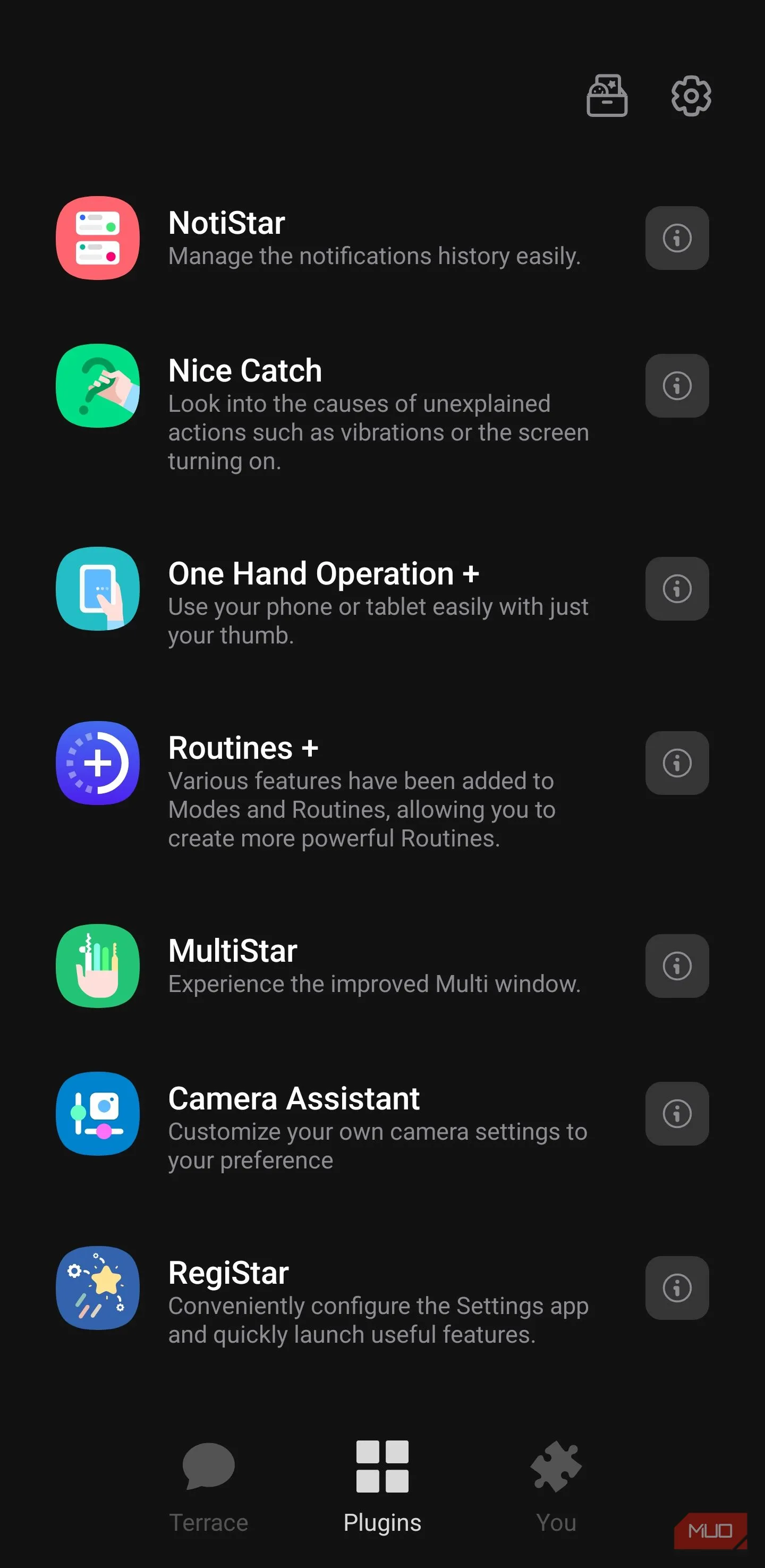 Danh sách plugin Good Lock hiển thị One Hand Operation + và RegiStar, công cụ tùy chỉnh cho game thủ Samsung
Danh sách plugin Good Lock hiển thị One Hand Operation + và RegiStar, công cụ tùy chỉnh cho game thủ Samsung
Lợi thế cho game thủ:
- Hành động nằm gọn trong phạm vi ngón cái, phù hợp khi bạn vừa điều khiển ảo vừa cần chụp khoảnh khắc.
- Có thể gán cho nhiều hướng (chéo lên/xuống, trái/phải) để phù hợp cho người thuận tay trái hoặc phải.
- Thực thi tức thì, ít khả năng hụt như palm-swipe.
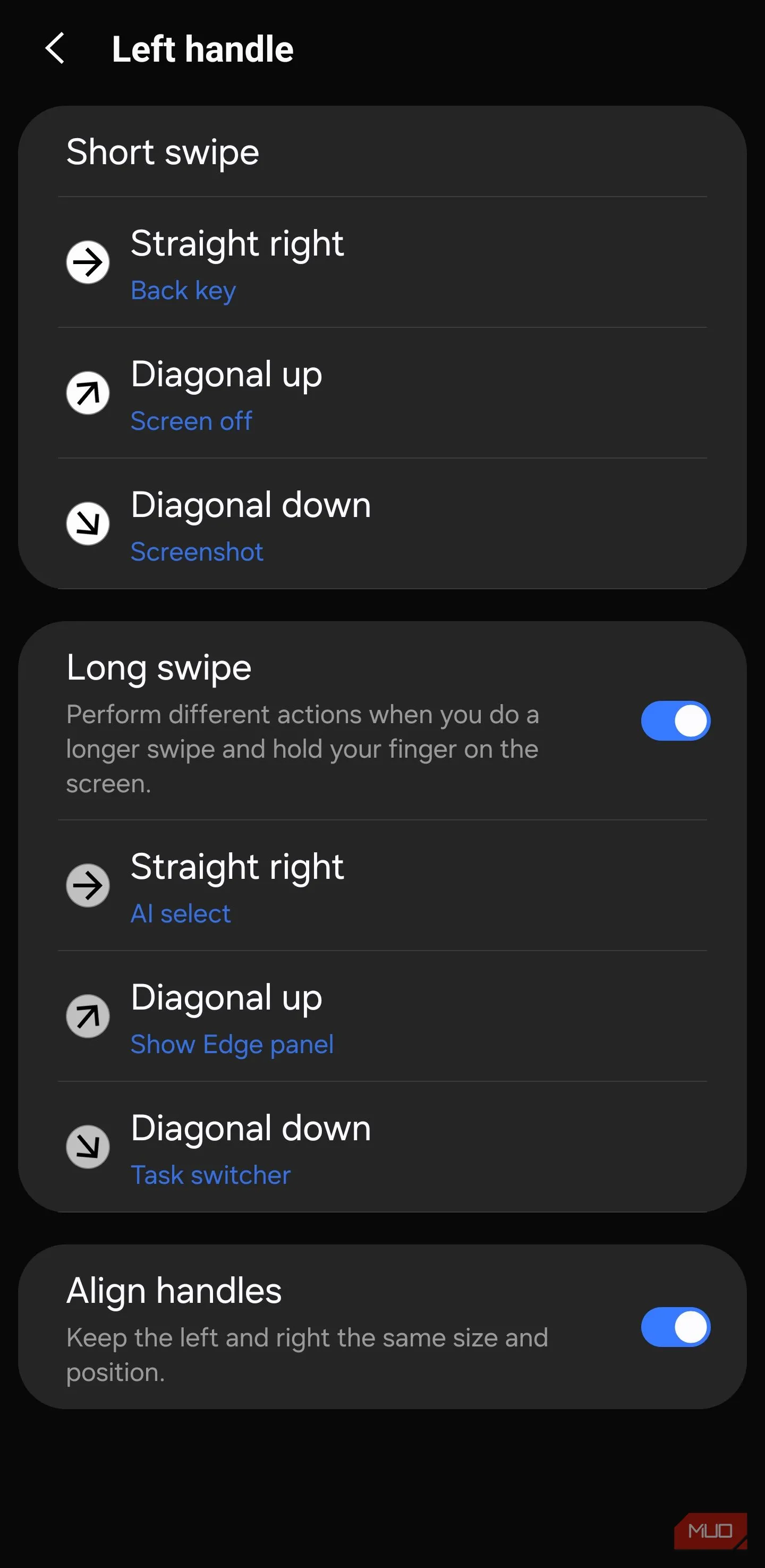 Tùy chọn cử chỉ cạnh trái trong One Hand Operation + cho phép gán hành động chụp màn hình
Tùy chọn cử chỉ cạnh trái trong One Hand Operation + cho phép gán hành động chụp màn hình
Cách thiết lập ngắn gọn:
- Mở Good Lock → One Hand Operation + → chọn handle (trái/phải).
- Chọn loại cử chỉ (diagonal-down, swipe in, v.v.) → gán hành động Screen capture.
- Thử trong trận training để quen cảm giác.
Vẫn thích phím? Thêm nút chụp một chạm vào thanh điều hướng với NavStar
Không phải ai cũng chuộng cử chỉ. Nếu bạn vẫn dùng thanh điều hướng, NavStar (một module khác trong Good Lock) cho phép thêm nút chụp màn hình lên nav bar, biến thao tác thành một lần chạm thay vì hai phím.
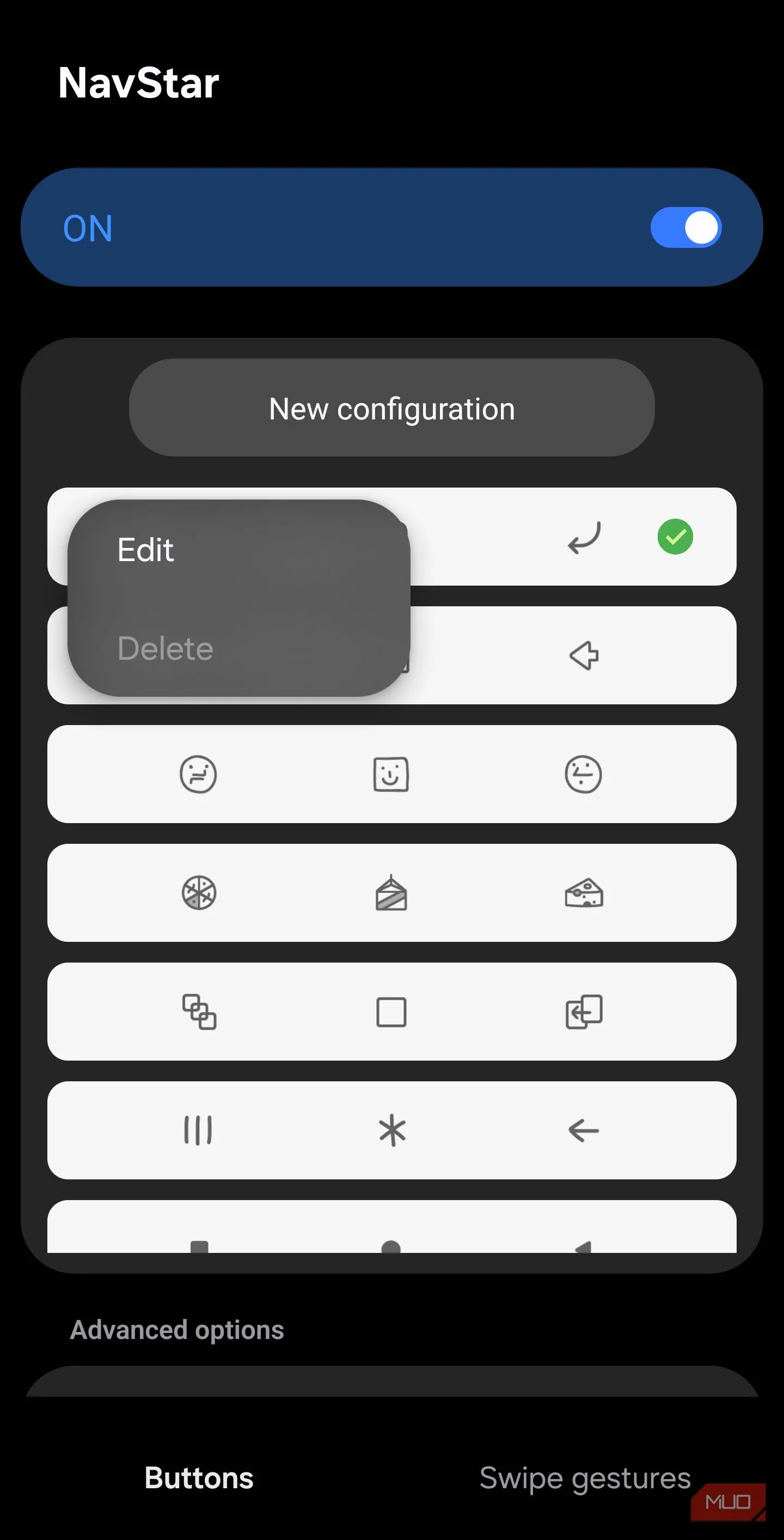 Giao diện NavStar chỉnh sửa thanh điều hướng trên Samsung, sẵn sàng thêm nút chụp màn hình
Giao diện NavStar chỉnh sửa thanh điều hướng trên Samsung, sẵn sàng thêm nút chụp màn hình
Các bước cơ bản:
- Mở Good Lock → NavStar → Chọn cấu hình hoặc nhấn giữ cấu hình muốn chỉnh → Edit.
- Vào Button layout → Add button → chọn Screen capture.
- Kéo biểu tượng mới vào vị trí thuận tay trên thanh điều hướng.
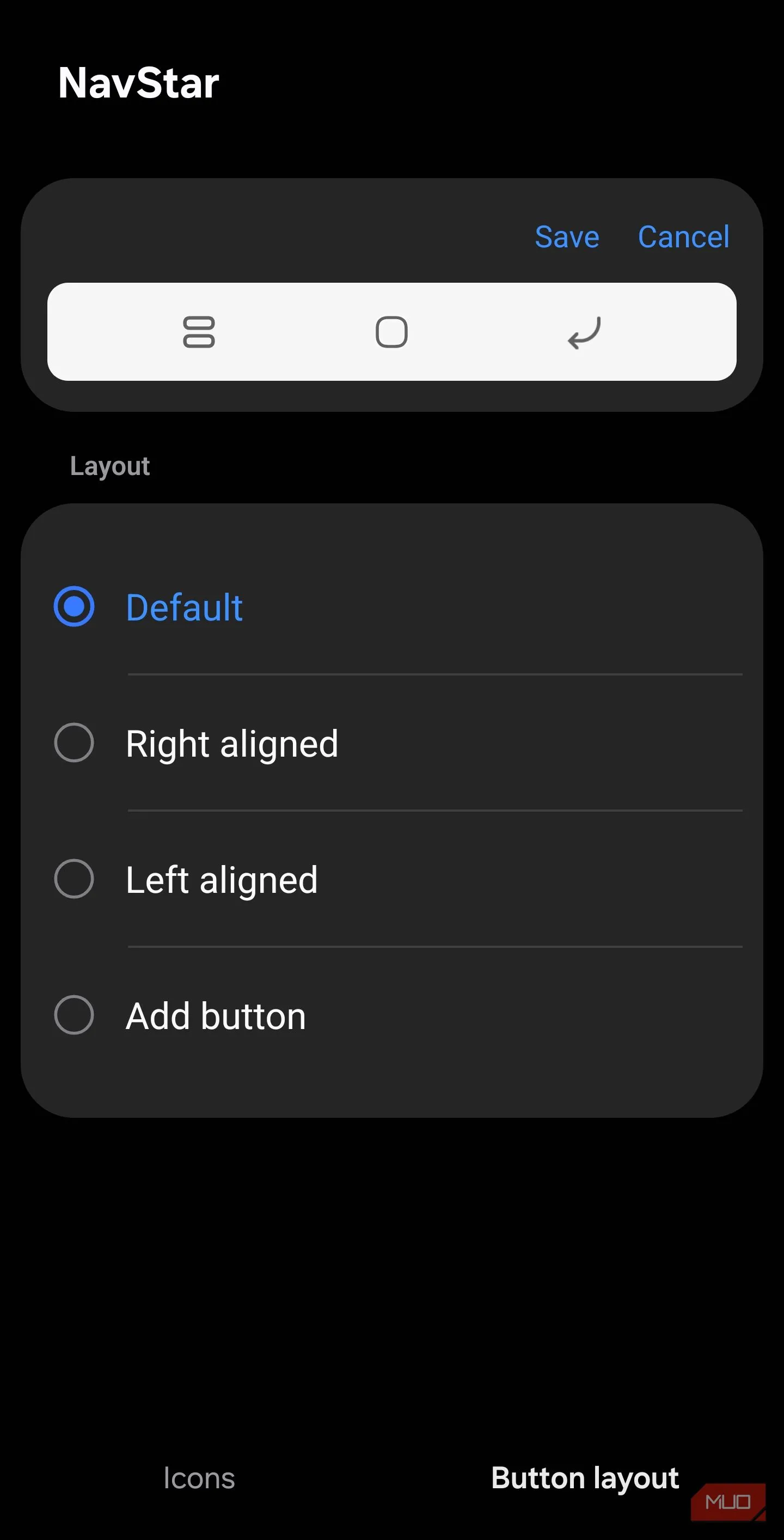 NavStar layout settings showing Add button option
NavStar layout settings showing Add button option
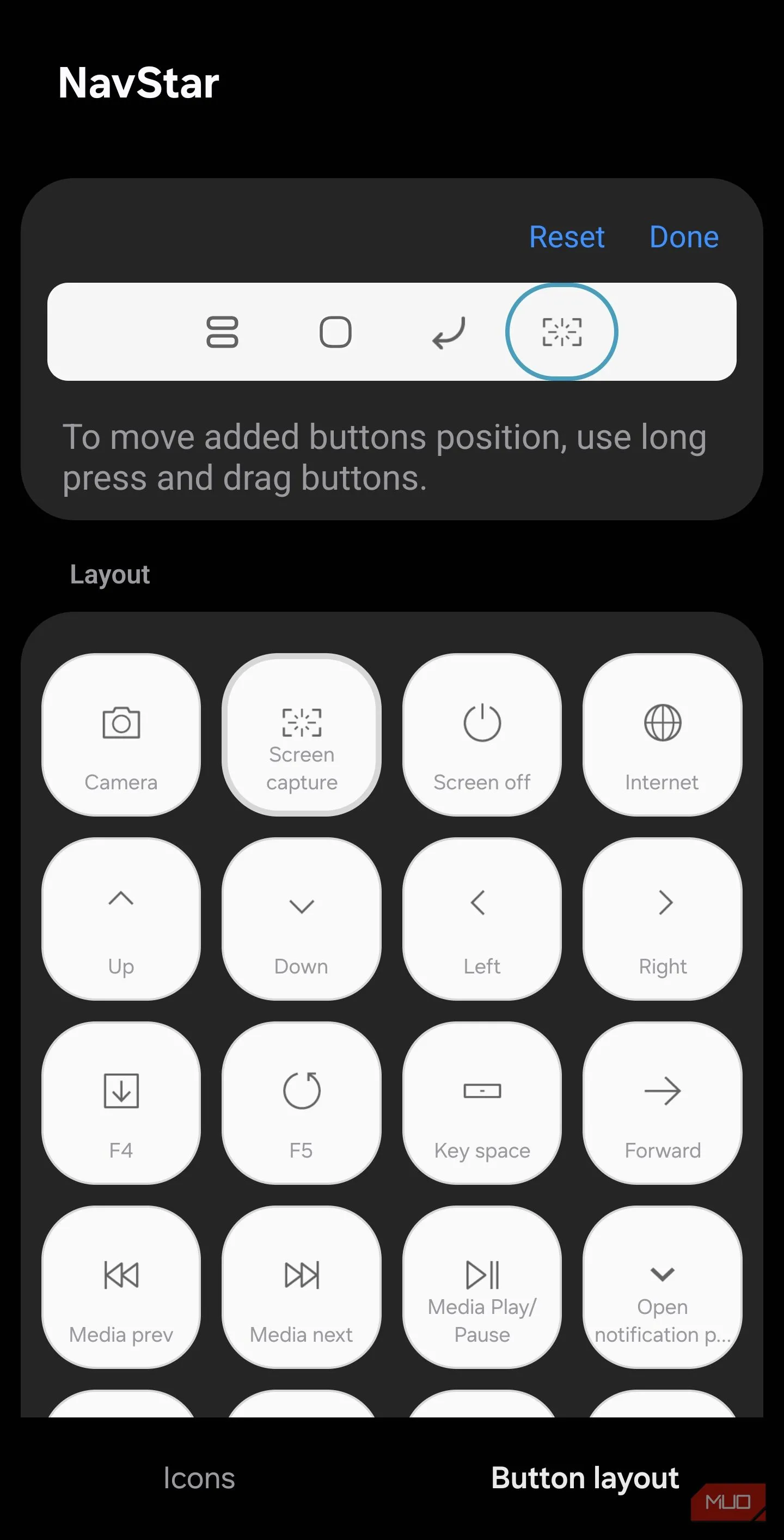 NavStar button layout screen with Screen capture option selected
NavStar button layout screen with Screen capture option selected
Ưu điểm cho game thủ:
- Một chạm, phản hồi nhanh, không cần dùng cả hai tay.
- Trông tự nhiên và ít gây xáo trộn giao diện khi chơi.
- Dễ đặt ở vị trí mà ngón cái chạm tới ngay lập tức.
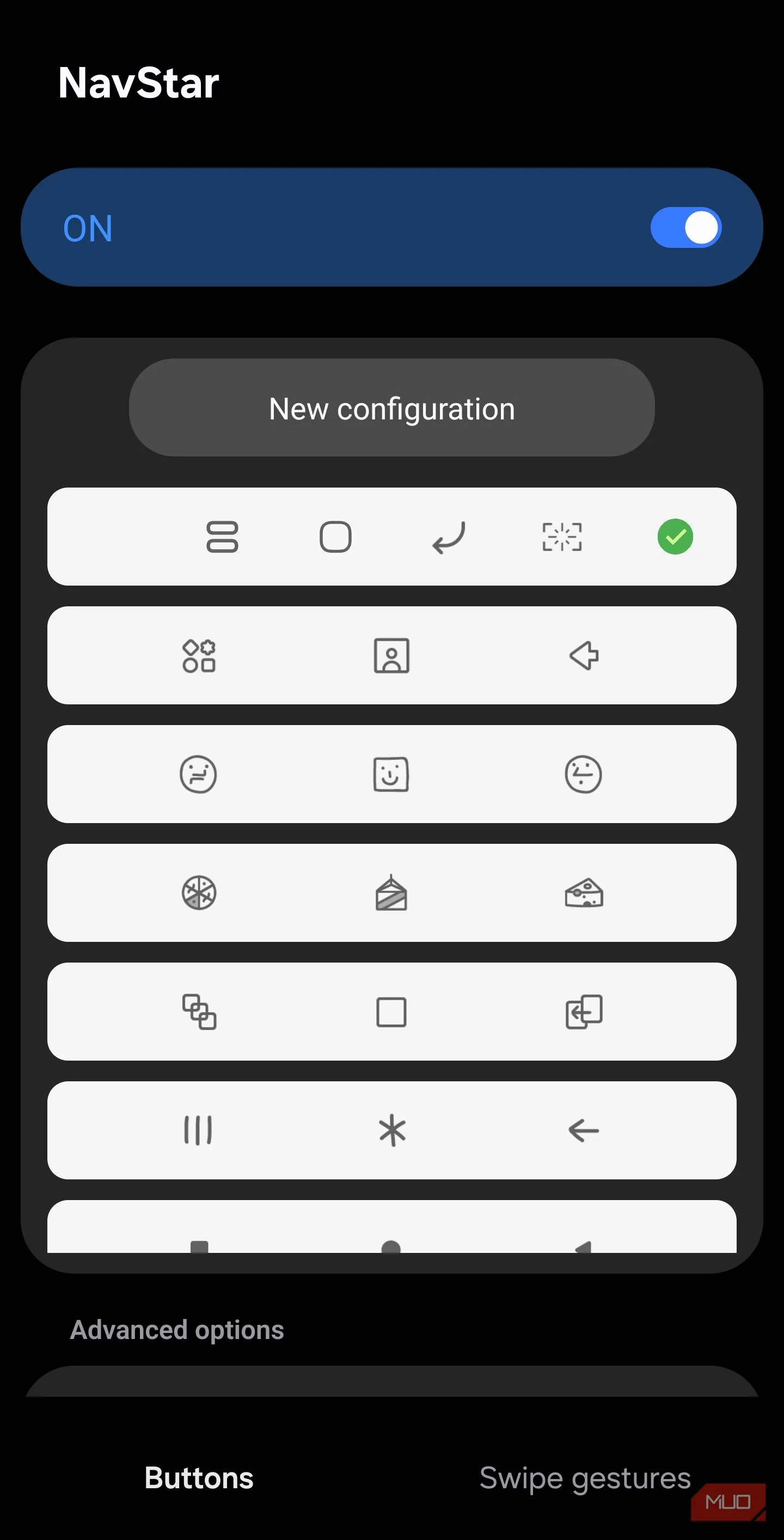 NavStar settings screen showing new configuration options.
NavStar settings screen showing new configuration options.
Mẹo nhỏ để áp dụng mượt trong lúc chơi
- Chọn cử chỉ hoặc vị trí nút sao cho ngón cái của bạn chạm tự nhiên trong tư thế cầm khi đang chiến đấu.
- Dành vài phút thử trong chế độ training hoặc màn không quan trọng để làm quen và tránh nhầm lẫn giữa thao tác chơi và chụp màn hình.
- Kết hợp RegiStar (back-tap) nếu bạn muốn chụp khi một tay đang bận; có thể đặt double-tap hoặc triple-tap để tránh chụp nhầm.
- Tắt Assistant menu khi thi đấu xếp hạng nếu nó che khuất thông tin quan trọng trên HUD.
Bạn không cần phải chấp nhận những phương thức lỗi thời — chỉ cần chọn công cụ phù hợp, tinh chỉnh theo thói quen và để thao tác chụp màn hình hòa vào nhịp chơi.
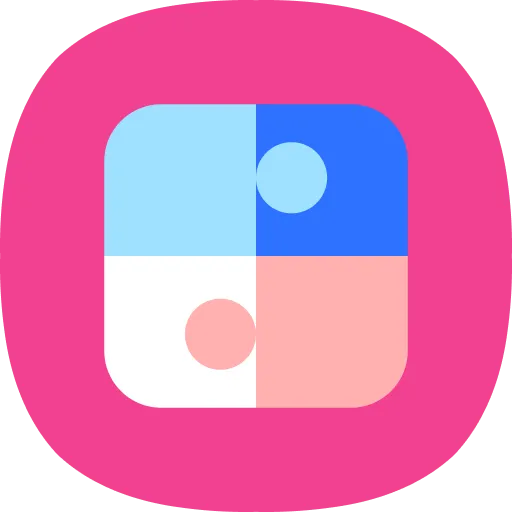 Logo Good Lock – bộ công cụ tùy chỉnh cho thiết bị Samsung giúp tối ưu trải nghiệm khi chơi game
Logo Good Lock – bộ công cụ tùy chỉnh cho thiết bị Samsung giúp tối ưu trải nghiệm khi chơi game
Kết luận
Với game thủ, mỗi giây đều có giá trị — và việc chụp screenshot không nên là trở ngại. Thay vì ép mình vào combo hai nút hay cầu may với palm-swipe, hãy khám phá Good Lock: One Hand Operation + cho cử chỉ một tay, NavStar cho nút chụp một chạm, và RegiStar cho back-tap. Những công cụ này giúp “chụp screenshot trên Samsung khi chơi game” trở nên nhanh, tự nhiên và ít làm gián đoạn trải nghiệm.
Hãy thử một trong các thiết lập trên, điều chỉnh cho phù hợp với cách chơi của bạn, rồi chia sẻ mẹo của bạn với cộng đồng — khoảnh khắc đẹp nhất trong trận đấu của bạn đáng để được lưu lại và lan tỏa.